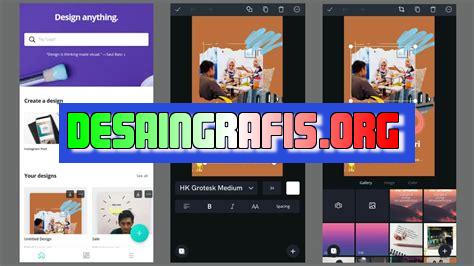
Cara edit foto dengan aplikasi Canva mudah dan praktis. Tambahkan filter, teks, stiker, dan efek menarik untuk membuat foto lebih menarik dan kreatif!
Bagi para pengguna media sosial, edit foto sudah menjadi bagian yang tak terpisahkan dalam setiap unggahan. Dari mulai memperbaiki pencahayaan hingga menambahkan efek-efek menarik, semuanya dapat dilakukan dengan mudah melalui aplikasi edit foto. Namun, jika Anda ingin mencoba sesuatu yang berbeda dan ingin menciptakan tampilan yang lebih menarik, Cobalah cara edit foto dengan aplikasi Canva.
Dibandingkan aplikasi edit foto lainnya, Canva menawarkan berbagai fitur dan template yang dapat membantu Anda membuat foto yang lebih kreatif dan estetik. Selain itu, Canva juga mudah digunakan dan dapat diakses melalui smartphone atau komputer. Tanpa perlu keahlian khusus dalam pengeditan foto, Anda dapat menghasilkan foto yang menarik dan profesional.
Tentunya, ada beberapa tips dan trik yang perlu diperhatikan saat menggunakan Canva. Pertama, pilihlah format foto yang sesuai dengan media sosial Anda. Setiap platform memiliki ukuran dan rasio aspek yang berbeda, sehingga Anda harus memilih ukuran yang tepat agar foto terlihat sempurna ketika diunggah.
Pendahuluan
Memiliki foto yang menarik dan unik adalah salah satu hal yang diinginkan oleh banyak orang. Saat ini, dengan adanya teknologi yang semakin berkembang, kita dapat mengedit foto dengan berbagai aplikasi yang tersedia di smartphone atau komputer. Salah satu aplikasi yang dapat digunakan untuk mengedit foto adalah Canva.
Apa itu Canva?
Canva adalah sebuah aplikasi yang dapat digunakan untuk membuat desain grafis seperti poster, undangan, presentasi, hingga edit foto. Aplikasi ini mudah digunakan dan banyak menyediakan template-template yang siap digunakan. Canva juga tersedia dalam versi desktop maupun aplikasi mobile.
Cara Menggunakan Canva
1. Membuat Akun
Langkah pertama sebelum menggunakan Canva adalah membuat akun terlebih dahulu. Buka situs Canva atau download aplikasi Canva di smartphone. Setelah itu, buat akun dengan mengisi formulir yang disediakan.
2. Memilih Template
Setelah berhasil membuat akun, pilihlah template yang ingin digunakan. Canva menyediakan berbagai macam template yang dapat dipilih sesuai kebutuhan.
3. Menambahkan Foto
Setelah memilih template yang sesuai, tambahkan foto yang ingin di edit pada template tersebut. Caranya dengan menekan tombol Upload dan pilih foto yang ingin di edit dari galeri atau komputer.
4. Mengatur Ukuran dan Komposisi Foto
Setelah foto berhasil diupload, atur ukuran dan komposisi foto pada template yang telah dipilih. Canva menyediakan berbagai macam fitur untuk mengatur ukuran dan komposisi foto pada template.
5. Mengedit Foto
Kemudian, edit foto sesuai dengan keinginan. Canva menyediakan berbagai macam fitur seperti crop, filter, brightness, dan lain-lain untuk mengedit foto.
6. Menambahkan Teks atau Stiker
Jika ingin menambahkan teks atau stiker pada foto, Canva menyediakan berbagai macam opsi yang dapat dipilih. Teks atau stiker tersebut dapat ditempatkan pada posisi yang diinginkan.
7. Menyimpan dan Mendownload Hasil Editan
Setelah selesai mengedit foto, simpan dan download hasil editan tersebut. Hasil editan dapat disimpan dalam berbagai format seperti JPG, PNG, PDF, dan lain-lain.
Kesimpulan
Dengan menggunakan aplikasi Canva, kita dapat mengedit foto dengan mudah dan cepat. Aplikasi ini juga menyediakan berbagai macam fitur dan template yang dapat digunakan sesuai kebutuhan. Dengan mengikuti langkah-langkah yang telah dijelaskan di atas, diharapkan dapat membantu dalam mengedit foto dengan aplikasi Canva.
Bagaimana Cara Edit Foto Menggunakan Aplikasi Canva? Canva adalah salah satu aplikasi editing foto yang populer di kalangan masyarakat. Namun, masih banyak orang yang belum mengerti cara menggunakan Canva dengan efektif dan efisien. Oleh karena itu, artikel ini akan membahas 10 cara edit foto menggunakan aplikasi Canva yang bisa kamu coba sendiri. Pertama-tama, pastikan kamu sudah mengunduh aplikasi Canva di smartphone atau tablet kamu. Setelah itu, buat akun dengan memasukkan email atau mendaftar menggunakan akun Google atau Facebook kamu. Selanjutnya, pilih template yang sesuai dengan kebutuhan kamu. Setelah memilih template, kamu bisa meng-upload foto dari galeri foto pada smartphone kamu atau langsung mengambil foto menggunakan kamera di dalam aplikasi Canva. Pastikan kualitas foto yang kamu gunakan baik dan jelas. Kemudian, tambahkan efek atau filter untuk foto kamu. Canva menyediakan filter yang mudah digunakan dan menarik. Setelah itu, crop foto sesuai dengan ukuran dan luas yang kamu inginkan. Kamu juga bisa menambahkan teks atau kalimat pada foto kamu dengan memilih gaya dan jenis tulisan serta warna yang sesuai. Setelah menambahkan elemen-elemen tersebut, kamu bisa menyesuaikan posisi elemen-elemennya dengan menekan tombol push up. Jika kamu sudah puas dengan hasil edit foto kamu, kamu bisa menyimpan atau langsung membagikan foto tersebut ke social media seperti Facebook, Instagram, ataupun berbagai platform yang kamu gunakan. Dengan Canva, mengedit foto menjadi lebih mudah dan cepat. Jadi, untuk kamu yang sering mengedit foto, Canva bisa menjadi aplikasi editing andalanmu. Selamat mencoba!
Sebagai seorang jurnalis, saya ingin membahas tentang cara edit foto dengan aplikasi Canva. Aplikasi ini menjadi salah satu pilihan yang sering digunakan oleh banyak orang dalam mengedit foto. Namun, seperti halnya dengan semua hal, ada pro dan kontra terkait penggunaan aplikasi ini.
Pros
- Aplikasi Canva memiliki berbagai fitur editing yang lengkap dan mudah digunakan, sehingga memungkinkan pengguna untuk menghasilkan foto yang menarik dan profesional.
- Canva juga menyediakan berbagai template dan desain yang siap pakai, sehingga memudahkan pengguna dalam membuat foto dengan tampilan yang menarik tanpa harus membuatnya dari awal.
- Aplikasi ini dapat diakses secara online atau melalui aplikasi seluler, sehingga memungkinkan pengguna untuk mengedit foto kapan saja dan di mana saja.
- Canva juga memiliki fitur kolaborasi, yang memungkinkan beberapa orang untuk bekerja pada satu proyek foto yang sama secara bersama-sama.
Cons
- Meskipun aplikasi Canva memiliki banyak fitur editing yang lengkap, namun beberapa fitur mungkin tidak sepenuhnya dapat disesuaikan sesuai keinginan pengguna.
- Beberapa fitur yang lebih canggih mungkin memerlukan biaya tambahan, sehingga pengguna harus membayar untuk mengaksesnya.
- Karena aplikasi ini sangat populer, maka template dan desain yang siap pakai sering digunakan oleh banyak orang, sehingga pengguna mungkin akan menghasilkan foto yang terlihat mirip dengan foto lainnya.
- Canva tidak selalu cocok untuk semua jenis proyek foto, seperti proyek yang memerlukan editing yang lebih kompleks atau proyek yang memerlukan hasil akhir yang lebih unik dan kreatif.
Dalam kesimpulannya, aplikasi Canva bisa menjadi pilihan yang tepat bagi pengguna yang ingin mengedit foto dengan mudah dan cepat. Namun, sebelum memutuskan untuk menggunakan aplikasi ini, pengguna harus mempertimbangkan pro dan kontra dari penggunaan aplikasi ini sesuai dengan kebutuhan dan preferensi mereka.
Sebagai seorang jurnalis, kemampuan untuk mengedit foto dan membuat desain grafis adalah suatu keharusan. Namun, tidak semua orang memiliki kemampuan dalam hal ini. Untungnya, ada aplikasi Canva yang bisa membantu Anda dalam mengatasi masalah ini. Dalam artikel ini, kami akan memberikan panduan tentang cara edit foto dengan aplikasi Canva.
Pertama-tama, pastikan bahwa Anda sudah memasang aplikasi Canva di perangkat Anda. Setelah itu, buka aplikasi dan pilih opsi Edit Foto. Setelah itu, pilih foto yang ingin Anda edit dan pilih opsi Crop untuk memotong foto sesuai dengan kebutuhan Anda.
Setelah itu, gunakan opsi Filter untuk menambahkan efek-efek pada foto Anda. Canva memiliki berbagai macam filter yang dapat Anda gunakan untuk membuat foto Anda terlihat lebih menarik. Selain itu, Anda juga dapat menggunakan opsi Adjust untuk menyesuaikan kontras, kecerahan, dan saturasi foto Anda agar terlihat lebih baik.
Dengan menggunakan aplikasi Canva, editing foto menjadi lebih mudah bagi siapa saja. Semoga panduan ini dapat membantu Anda dalam mengedit foto Anda dengan lebih baik dan membuat desain grafis yang menarik. Terima kasih telah membaca artikel ini.
Video cara edit foto dengan aplikasi canva
Sebagai seorang jurnalis, seringkali menerima pertanyaan dari pembaca tentang cara edit foto dengan aplikasi Canva. Oleh karena itu, kami ingin memberikan jawaban atas beberapa pertanyaan yang sering diajukan oleh orang-orang tentang aplikasi Canva untuk mengedit foto.
- Apa itu Canva?
- Bagaimana cara mengedit foto dengan Canva?
- Buka aplikasi Canva
- Pilih Create a design dan pilih jenis desain yang diinginkan
- Pilih Uploads dan unggah foto yang ingin di-edit
- Tambahkan elemen atau teks jika diinginkan
- Simpan desain yang telah dibuat
- Apakah Canva gratis?
- Apakah Canva aman digunakan?
- Apakah Canva bisa digunakan di smartphone?
Canva adalah platform desain grafis online yang memungkinkan pengguna untuk membuat desain grafis seperti poster, undangan, kartu nama, dan lain-lain. Selain itu, Canva juga memiliki fitur edit foto untuk memudahkan pengguna dalam mengedit foto.
Untuk mengedit foto dengan Canva, pengguna dapat melakukan langkah-langkah berikut:
Canva memiliki versi gratis dan versi berbayar. Versi gratis memungkinkan pengguna untuk mengakses fitur dasar, sedangkan versi berbayar memberikan akses ke fitur-fitur tambahan dan lebih banyak opsi desain.
Canva menggunakan teknologi enkripsi SSL untuk mengamankan data pengguna, termasuk foto yang diunggah oleh pengguna. Selain itu, Canva juga memiliki tim keamanan yang bertanggung jawab untuk memastikan platform aman digunakan.
Ya, Canva dapat digunakan di smartphone melalui aplikasi Canva yang tersedia di App Store maupun Google Play Store. Pengguna dapat dengan mudah mengakses dan mengedit desain grafis atau foto menggunakan smartphone mereka.
 Desain Grafis Indonesia Kumpulan Berita dan Informasi dari berbagai sumber yang terpercaya
Desain Grafis Indonesia Kumpulan Berita dan Informasi dari berbagai sumber yang terpercaya


